Primeiro inicie sesión no módulo "Vendas" , usando o formulario de busca de datos ou mostrando todas as vendas. Baixo a lista de vendas verá unha pestana "Composición de venda" .

Esta pestana mostra o artigo á venda. Aquí mostrarase a composición da venda seleccionada desde arriba.
Aquí xa engadimos unha nova venda no modo de xestor de vendas.

Agora imos só "dende abaixo" imos chamar ao comando "Engadir" para engadir a nova entrada á venda.

A continuación, fai clic no botón cos puntos suspensivos no campo "Produto" para seleccionar o artigo á venda. O botón de puntos suspensivos estará visible ao facer clic neste campo.
![]() Vexa como seleccionar un produto da referencia da lista de existencias por código de barras ou nome do produto.
Vexa como seleccionar un produto da referencia da lista de existencias por código de barras ou nome do produto.
Antes de gardar, só queda especificar a cantidade de bens vendidos. Na maioría das veces, véndese unha copia, polo que este valor liberarase automaticamente para acelerar o proceso de rexistro da venda.

Prememos o botón "Gardar" .
Cando dende abaixo "produto" engadiuse á venda, o rexistro da propia venda actualizouse desde arriba. Agora mostra o total "pagar" . "Estado" A liña agora é " Débeda ", xa que aínda non realizamos o pago deste pedido.
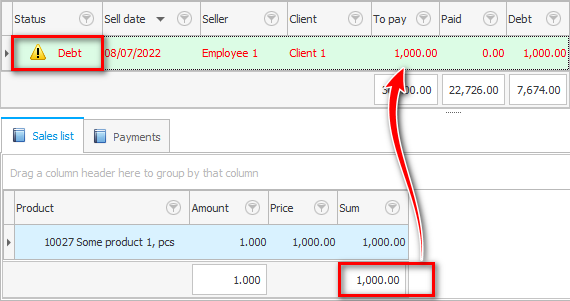
Se estás a vender varios artigos, enumeralos todos "parte da venda" .
![]() Despois diso, pode pagar a venda .
Despois diso, pode pagar a venda .
Vexa a continuación outros temas útiles:
![]()
Sistema de contabilidade universal
2010 - 2024